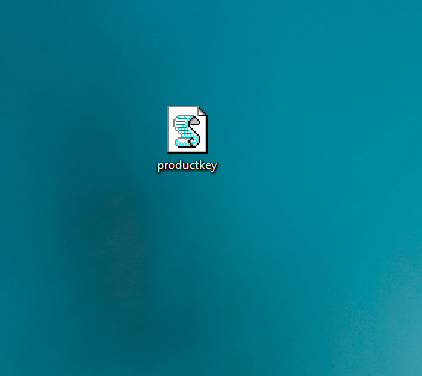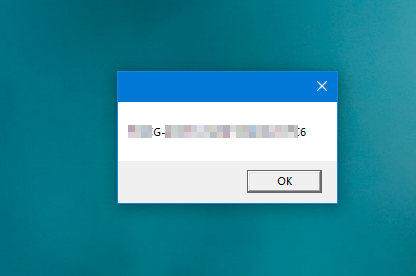วิธีดูค่า Windows Product Key ใน Windows 10 แบบคลิกเดียวจบ (อัปเดตมีนาคม 2021)
How to Find Windows 10 Product Key in One Click! (Update 2021)
สำหรับผู้ใช้งาน Windows 10 ที่ทำกล่องแผ่นซีดีที่ซื้อมาหายไปแล้ว หรือผู้ที่ซื้อคอมพิวเตอร์แล้วทางร้านลงวินโดว์ลิขสิทธิ์แท้แถมมาให้ หากต้องการใช้ Windows Product Key สำหรับลงวินโดว์ใหม่ หรือใช้งานในกรณีอื่นๆ สามารถดูค่า Product Key ของ Windows 10 ได้ตามวิธีและขั้นตอนที่เรานำมาแชร์ในบทความนี้ได้เลย
หมายเหตุ : วิธีนี้ใช้ได้ผล 100% กับ Windows 10 Pro (2020 Edition)
วิธีดูค่า Windows Product Key ใน Windows 10 แบบคลิกเดียวจบให้ดาวน์โหลด ไฟล์สคริปต์ จากลิงก์ด้านล่างนี้ แล้วดับเบิ้ลคลิกเปิดไฟล์ขึ้นมา จากนั้นจะมีหน้าต่างแสดงค่า Windows 10 Product Key ของเครื่องเราค่ะ ง่ายมากๆ คลิกเดียวจบ!
https://drive.google.com/file/d/1QVy5oPzeQc_FPN1wACjhctE6GTZCmgY0/view?usp=sharingหรือถ้าใครไม่อยากดาวน์โหลดไฟล์ที่เราเตรียมไว้ให้ ก็สามารถสร้างไฟล์ script ด้วยตัวเองตามขั้นตอนด้านล่างนี้ได้เลย
วิธีดูค่า Windows 10 Product Key แบบ Step by Step1. เปิด Notepad ขึ้นมาใหม่

2. จากนั้นให้ copy คำสั่งตามด้านล่างนี้วางใน Notepad
Set WshShell = CreateObject("WScript.Shell")
MsgBox ConvertToKey(WshShell.RegRead("HKLM\SOFTWARE\Microsoft\Windows NT\CurrentVersion\DigitalProductId"))
Function ConvertToKey(Key)
Const KeyOffset = 52
i = 28
Chars = "BCDFGHJKMPQRTVWXY2346789"
Do
Cur = 0
x = 14
Do
Cur = Cur * 256
Cur = Key(x + KeyOffset) + Cur
Key(x + KeyOffset) = (Cur \ 24) And 255
Cur = Cur Mod 24
x = x -1
Loop While x >= 0
i = i -1
KeyOutput = Mid(Chars, Cur + 1, 1) & KeyOutput
If (((29 - i) Mod 6) = 0) And (i <> -1) Then
i = i -1
KeyOutput = "-" & KeyOutput
End If
Loop While i >= 0
ConvertToKey = KeyOutput
End Function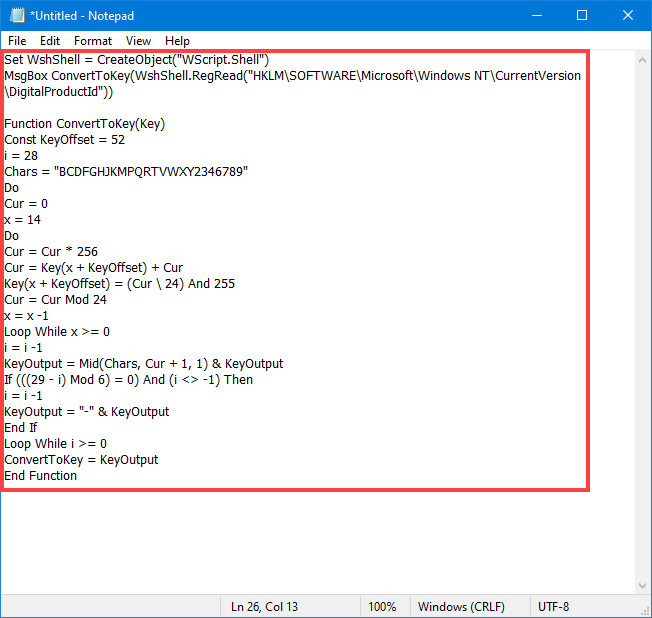
3. Save ไฟล์ Notepad เป็นนามสกุล .vbs ตั้งชื่อไฟล์เป็นอะไรก็ได้ (เช่น productkey.vbs)

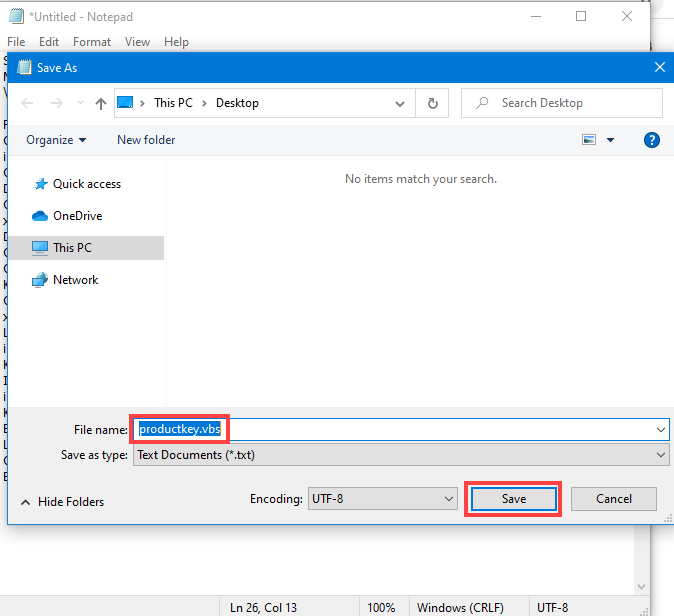
4. เปิดไฟล์ productkey.vbs ขึ้นมา จะมีหน้าต่างแสดงค่า Windows Product Key ของ Windows 10 License ที่เราติดตั้งไว้